MÁY TÍNH CÔNG NGHIỆP
Cách Đổi Địa Chỉ IP Trên Máy Tính Nhanh Chóng
Trong quá trình sử dụng máy tính, đôi khi bạn cần thay đổi địa chỉ IP để khắc phục sự cố mạng, truy cập vào các dịch vụ bị giới hạn theo khu vực, hoặc đơn giản là để bảo mật thông tin cá nhân tốt hơn. Việc đổi địa chỉ IP giúp cải thiện trải nghiệm kết nối internet, còn là một kỹ năng cơ bản mà người dùng máy tính nên biết. Hãy cùng tìm hiểu cách đổi địa chỉ IP trên máy tính qua bài viết sau đây.
Tìm hiểu về khái niệm địa chỉ IP trên máy tính là gì?
Địa chỉ IP (Internet Protocol address) là một dãy số có chức năng định danh thiết bị trong mạng máy tính, tương tự như “địa chỉ nhà” giúp các thiết bị trong mạng có thể gửi và nhận dữ liệu với nhau. Mỗi máy tính, điện thoại, máy in hay thiết bị kết nối Internet đều có một địa chỉ IP riêng biệt.
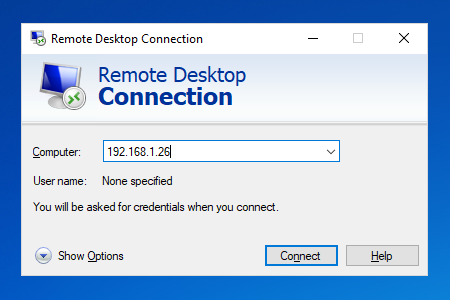
Hai phiên bản IP phổ biến:
- IPv4: Gồm 4 nhóm số, mỗi nhóm từ 0–255, được phân cách bằng dấu chấm, ví dụ: 192.168.1.1. Định dạng này rất phổ biến nhất hiện nay.
- IPv6: Là phiên bản mới hơn, có dãy ký tự dài hơn để giải quyết tình trạng cạn kiệt địa chỉ IPv4, ví dụ: 2001:0db8:85a3:0000:0000:8a2e:0370:7334.
IP chia thành hai loại:
- IP tĩnh (Static IP): Được gán cố định cho một thiết bị và không thay đổi.
- IP động (Dynamic IP): Được cấp phát tự động bởi máy chủ DHCP (thường là modem/router) và có thể thay đổi mỗi khi thiết bị kết nối lại mạng.
Tại sao cần phải đổi địa chỉ IP trên máy tính?
Bảo vệ quyền riêng tư và tránh bị theo dõi: Khi duyệt web, địa chỉ IP có thể bị các trang web hoặc bên thứ ba theo dõi để thu thập thông tin cá nhân và hành vi sử dụng. Việc thay đổi IP giúp bạn ẩn danh tốt hơn trên môi trường mạng.
Khắc phục lỗi xung đột IP trong mạng nội bộ: Hai thiết bị trong cùng mạng bị gán cùng một địa chỉ IP, gây mất kết nối trong một số trường hợp. Việc thay đổi IP giúp giải quyết tình trạng này và đảm bảo hoạt động ổn định của mạng.
Tăng cường bảo mật dữ liệu: Một số phương pháp thay đổi IP (như sử dụng VPN) còn hỗ trợ mã hóa kết nối mạng. Điều này giúp dữ liệu người dùng an toàn hơn khi truyền tải trên Internet.
Truy cập các nội dung bị giới hạn địa lý: Nhiều trang web, dịch vụ hoặc ứng dụng giới hạn truy cập theo vị trí địa lý (ví dụ: bị chặn tại Việt Nam). Đổi IP giúp bạn “vượt tường lửa” để truy cập các nội dung bị giới hạn.
Kết nối riêng tư giữa hai thiết bị có cùng địa chỉ IP: Một số ứng dụng đặc biệt, khi thay đổi IP cho phép hai thiết bị liên lạc riêng tư với nhau mà không bị can thiệp từ mạng chung.
Hướng dẫn cách đổi địa chỉ IP trên máy tính nhanh chóng- chính xác
Trên Windows
Để thiết lập một địa chỉ IP tĩnh (manual/static IP) thay vì sử dụng IP động do hệ thống tự cấp phát, bạn có thể thực hiện theo các bước sau:
Bước 1: Click chuột phải vào biểu tượng mạng (Wi-Fi hoặc Ethernet) ở góc dưới bên phải màn hình, sau đó chọn “Open Network & Internet settings”.
Bước 2: Trong cửa sổ mới, chọn Ethernet (nếu dùng mạng dây) hoặc Wi-Fi (nếu dùng mạng không dây), rồi nhấn vào “Change adapter options”.
Bước 3: Tại cửa sổ Network Connections, click chuột phải vào kết nối mạng bạn đang sử dụng (Ethernet hoặc Wi-Fi) và chọn Properties.
Bước 4: Trong cửa sổ vừa mở, tìm và click vào dòng “Internet Protocol Version 4 (TCP/IPv4)”, sau đó nhấn tiếp nút Properties.
Bước 5: Thông thường, hệ thống đang để ở chế độ “Obtain an IP address automatically” (tức là dùng IP động). Để đổi sang IP tĩnh, bạn chọn vào tùy chọn “Use the following IP address”.
Bước 6: Điền thông tin địa chỉ IP tĩnh mà bạn muốn sử dụng (gồm IP address, Subnet mask và Default gateway). Sau đó hãy nhấn chọn OK để lưu các thay đổi.
Trên MacOS
Bước 1: Truy cập vào phần cài đặt mạng bằng cách nhấn vào biểu tượng Apple ở góc trên bên trái màn hình, sau đó chọn System Preferences. Trong cửa sổ hiện ra, click vào Network – nơi hiển thị kết nối Wi-Fi hoặc Ethernet tùy thuộc vào thiết bị bạn đang sử dụng.
Bước 2: Khi giao diện cấu hình mạng mở ra, nhấn vào nút Advanced nằm ở góc dưới bên phải.
Bước 3: Trong tab TCP/IP, tại mục Configure IPv4, bạn chọn Manually (hoặc DHCP with manual address nếu chỉ muốn nhập IP thủ công).
Bước 4: Nhập thông tin phù hợp bao gồm địa chỉ IP, Subnet Mask, và Router theo cấu hình của mạng mà bạn đang kết nối. Sau đó nhấn OK để hoàn tất.
Việc thay đổi địa chỉ IP trên máy tính không chỉ giúp cải thiện tính bảo mật khi truy cập Internet mà còn hỗ trợ khắc phục nhiều sự cố mạng thường gặp. Dù bạn đang sử dụng hệ điều hành Windows hay MacOS, thao tác đổi IP hiện nay khá đơn giản và dễ thực hiện. Hy vọng hướng dẫn từ Maydo.asia sẽ giúp bạn chủ động hơn trong việc quản lý kết nối mạng của mình. Nếu cần hỗ trợ thêm về thiết bị mạng hay giải pháp kỹ thuật, đừng ngần ngại liên hệ với Maydo.asia để được tư vấn nhanh chóng và chính xác.
MAYDO - Chúng tôi là chuyên gia trong mảng sản xuất, cung cấp Bảng LED - Bảng điện tử - Máy đo - Thiết bị đo - Đồng hồ hiển thị...Được khách hàng tin dùng tại Việt Nam.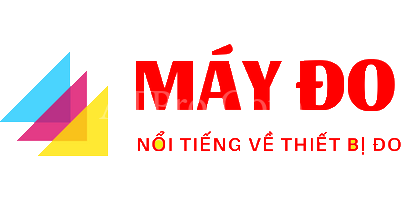
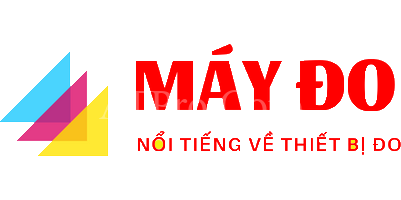
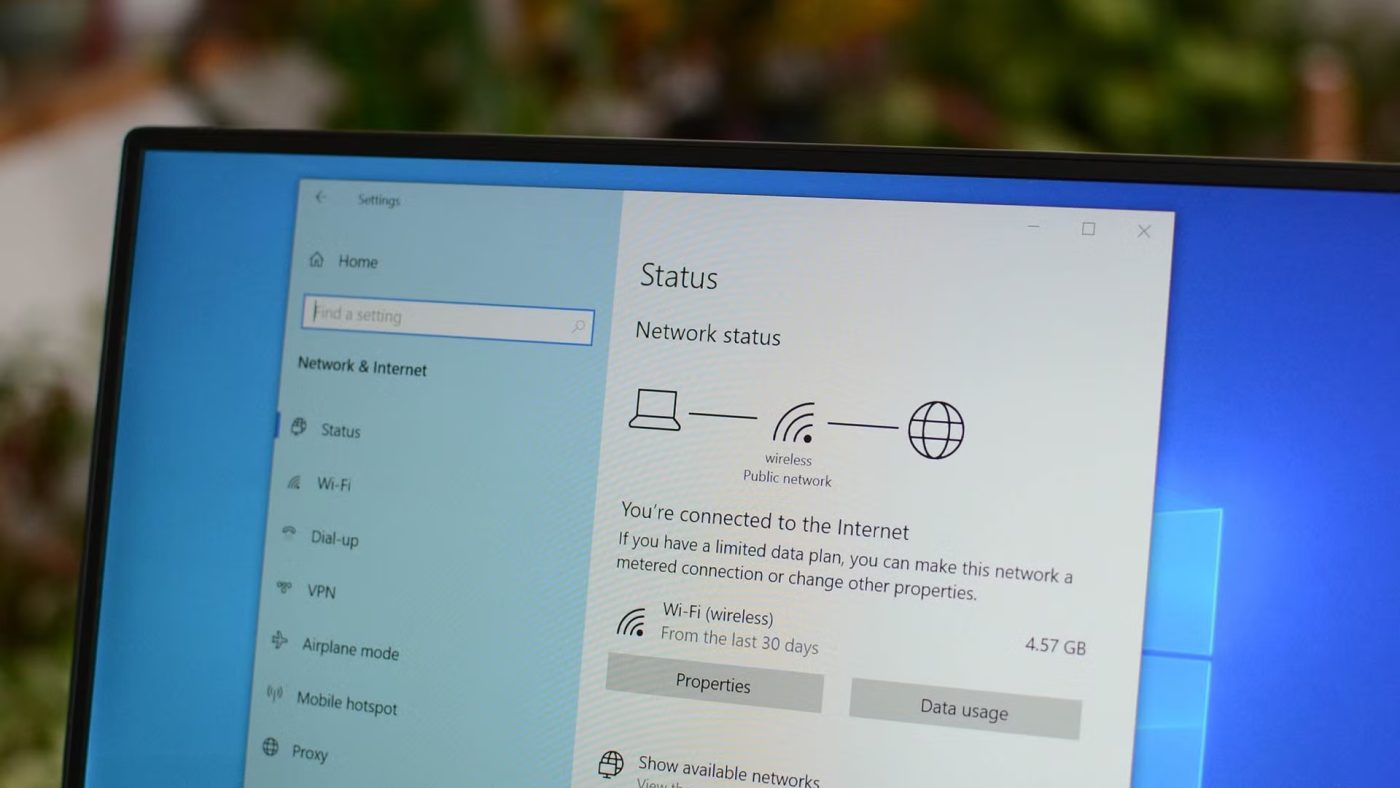

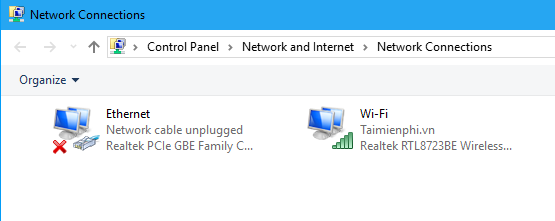
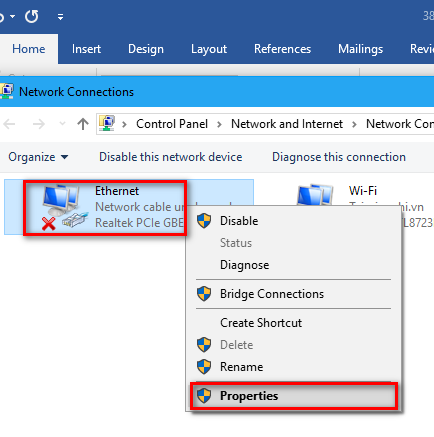
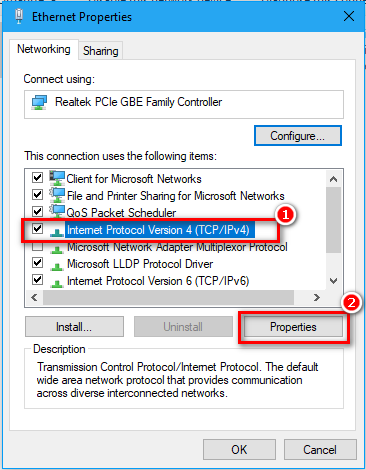
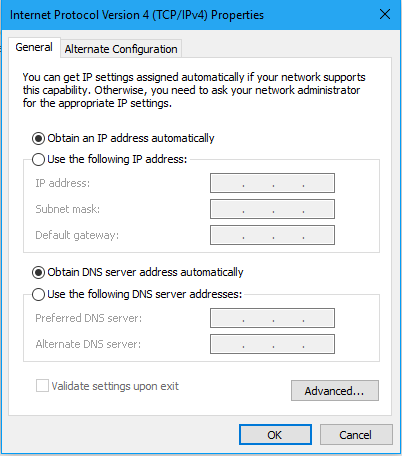
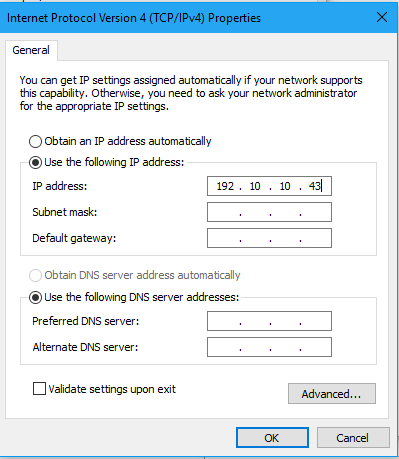
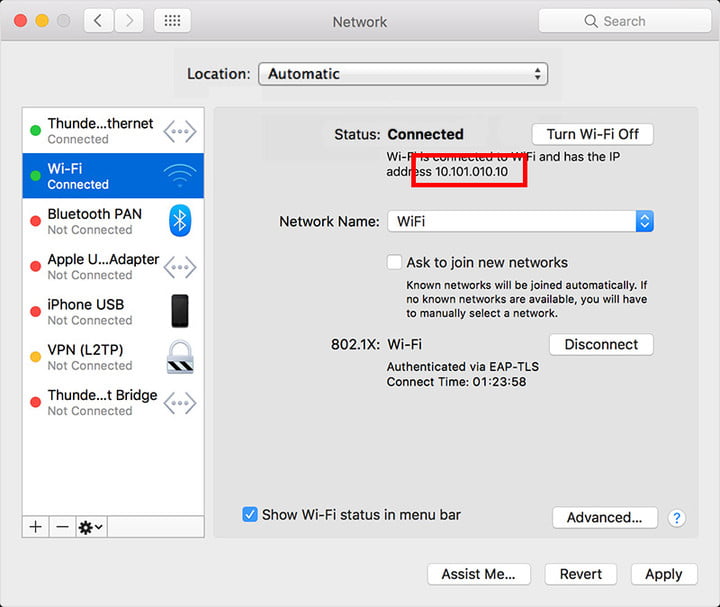
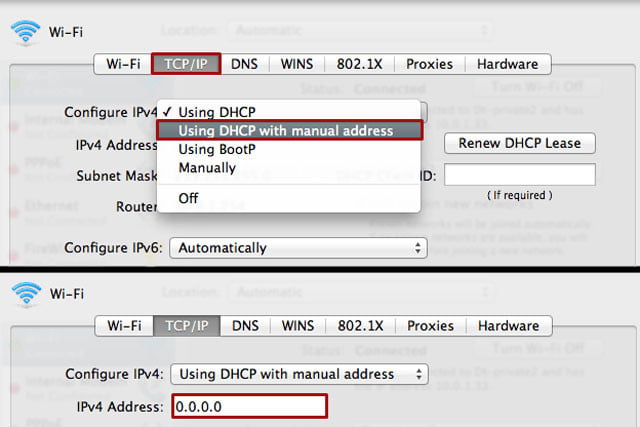
 Hotline: 02838425001
Hotline: 02838425001 Tư vấn báo giá
Tư vấn báo giá